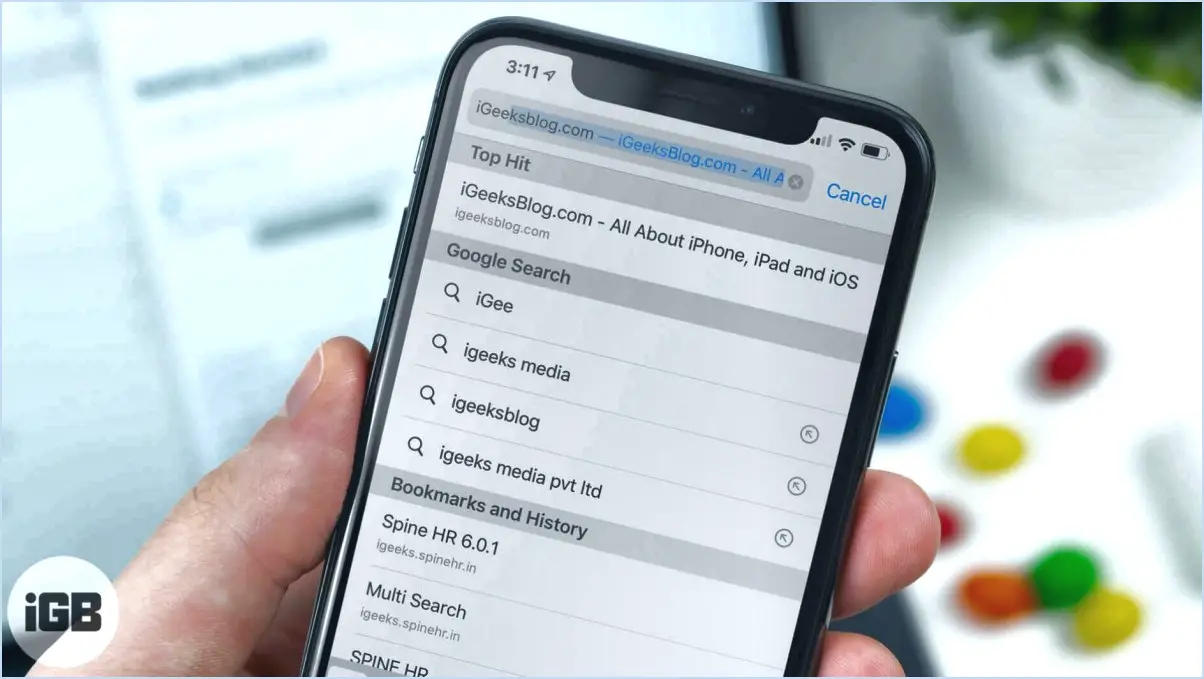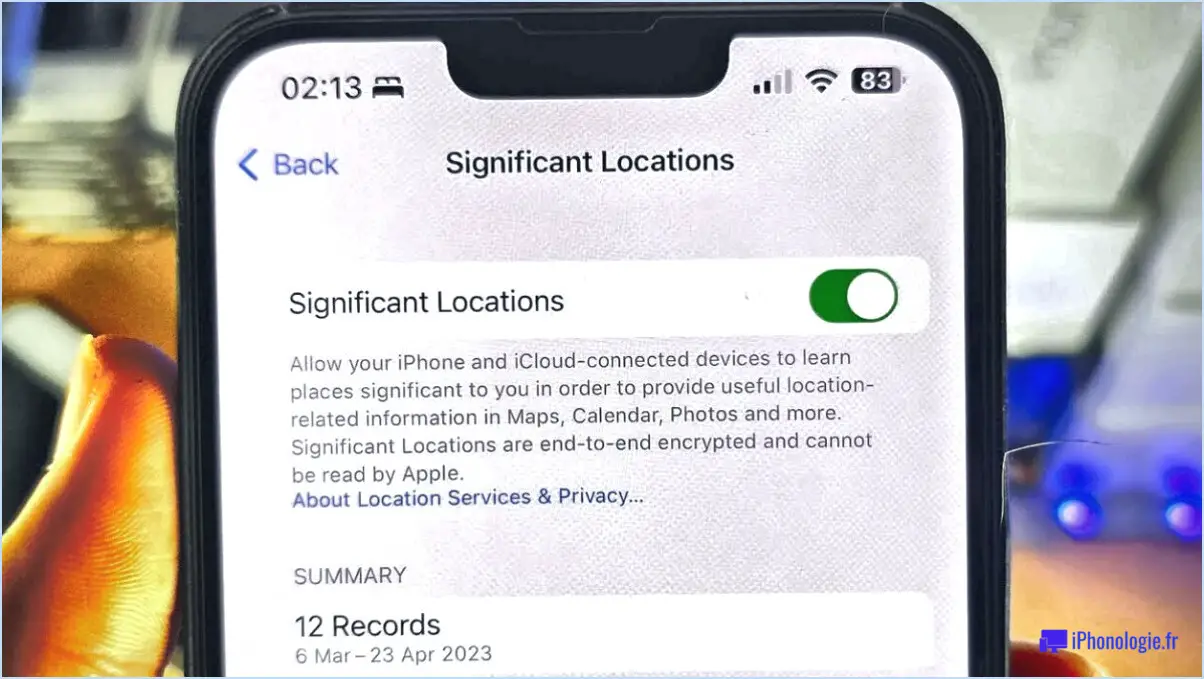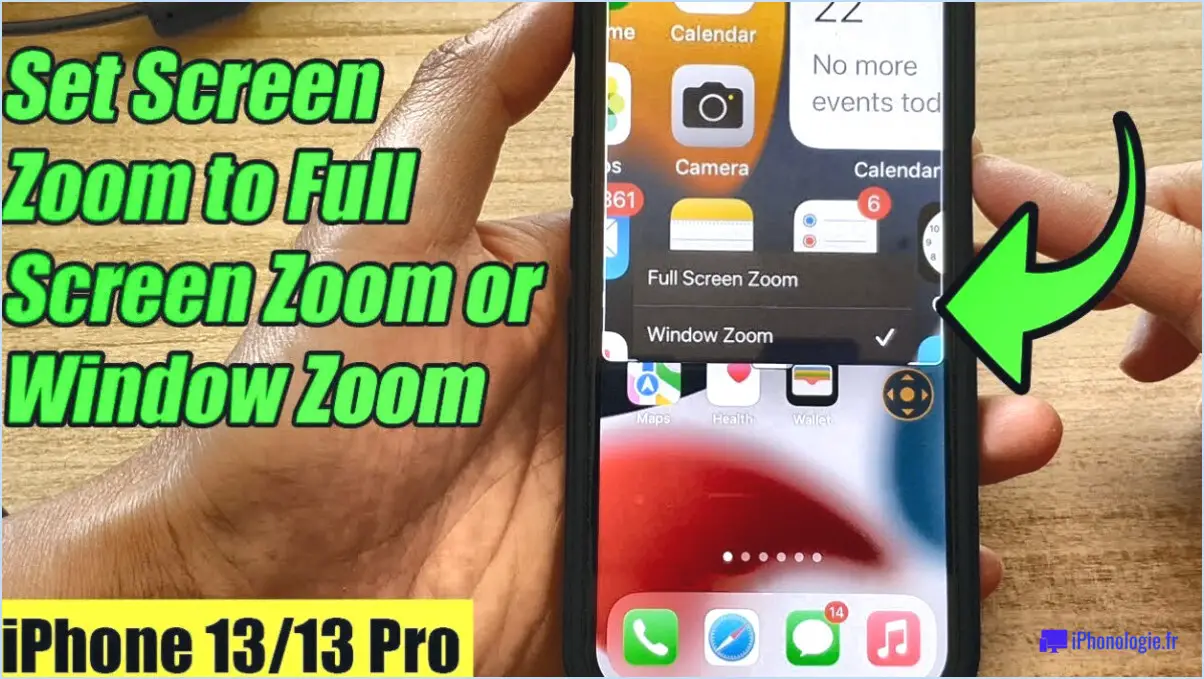Comment agrandir les applications sur android?
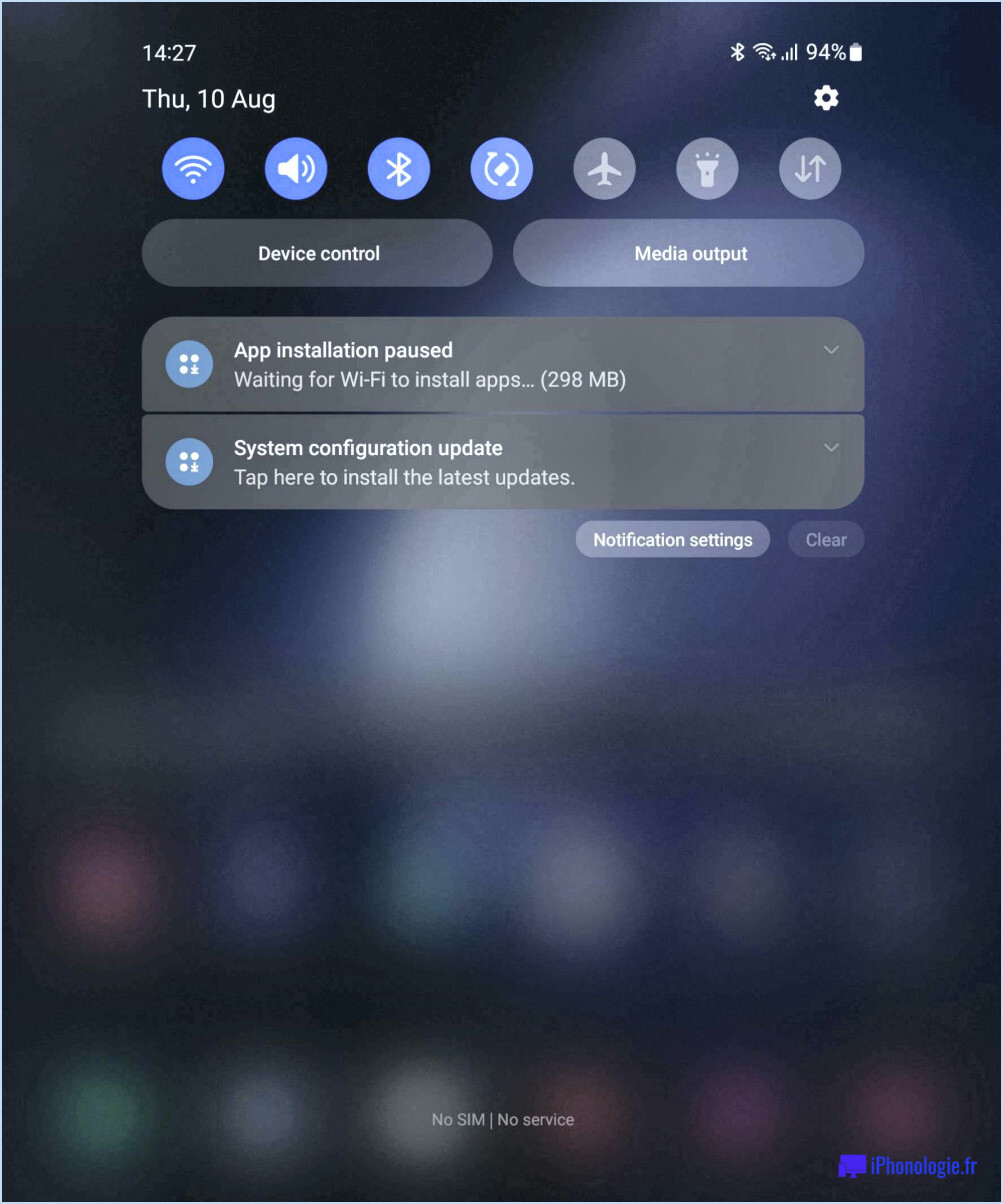
Pour agrandir les applications sur Android, il existe plusieurs méthodes que vous pouvez essayer pour améliorer la taille et la visibilité du texte, des icônes et d'autres éléments sur votre appareil. En suivant ces étapes, vous pouvez garantir une expérience plus confortable et accessible. Examinons quelques approches efficaces :
- Régler les paramètres d'affichage: Android offre des options d'accessibilité intégrées pour agrandir le texte et les éléments. Pour accéder à ces paramètres, allez dans "Paramètres" sur votre appareil, puis recherchez et sélectionnez "Affichage" ou "Affichage". & Luminosité". Recherchez une option telle que "Taille de la police" ou "Taille d'affichage" et réglez-la selon vos préférences. L'augmentation de la taille de la police ou de l'affichage peut rendre le texte et le contenu de l'application plus lisibles.
- Installez un lanceur d'applications tiers: Les lanceurs d'applications tiers offrent des options de personnalisation supplémentaires, notamment la possibilité de redimensionner les icônes des applications et de modifier leur disposition sur l'écran. Vous pouvez trouver différents lanceurs d'applications sur le Google Play Store, tels que Nova Launcher, Apex Launcher ou Microsoft Launcher. Installez votre lanceur préféré, définissez-le par défaut et explorez ses paramètres pour ajuster la taille et la disposition des icônes en fonction de vos préférences.
- Utiliser le zoom de l'écran & Applications d'agrandissement: Android propose également des applications spécialisées qui vous permettent d'agrandir des écrans d'applications spécifiques. Zoom d'écran & Enlarger est l'une de ces applications qui vous permet d'agrandir le contenu affiché dans les différentes applications. Vous pouvez télécharger ces applications à partir du Google Play Store et personnaliser le niveau de zoom selon vos besoins pour une meilleure lisibilité.
En appliquant ces méthodes, vous pouvez améliorer la visibilité et la taille des applications sur votre appareil Android et les rendre plus adaptées à vos besoins. Expérimentez les différentes options disponibles pour trouver les paramètres qui vous conviennent le mieux.
N'oubliez pas que le réglage des paramètres de votre appareil ou l'utilisation d'applications tierces pour l'agrandissement des applications peut avoir des effets différents selon la version d'Android ou le modèle d'appareil que vous utilisez. Il est donc conseillé d'explorer en profondeur les paramètres de votre appareil et d'expérimenter différentes options pour trouver la configuration optimale.
Comment modifier la taille de mes applications sur Android?
Pour modifier la taille de vos applications sur Android, vous pouvez facilement ajuster le facteur d'échelle dans le menu Paramètres d'affichage. Voici comment procéder :
- Ouvrez l'application Paramètres sur votre appareil Android.
- Faites défiler vers le bas et appuyez sur "Affichage" ou "Affichage". & Luminosité" (selon le modèle de votre appareil).
- Recherchez l'option "Taille de l'affichage" ou "Zoom de l'écran" et appuyez dessus.
- Vous verrez un curseur qui vous permettra d'ajuster le facteur d'échelle. Faites-le glisser vers la gauche pour que les applications apparaissent plus petites, ou vers la droite pour qu'elles soient plus grandes.
- Lorsque vous déplacez le curseur, les changements sont immédiatement visibles à l'écran. Trouvez la taille qui vous convient.
- Une fois que vous êtes satisfait de la nouvelle taille des applications, il vous suffit de quitter le menu des paramètres.
En suivant ces étapes, vous pouvez personnaliser la taille de vos applications sur Android selon vos préférences. Profitez d'une expérience de visualisation personnalisée et confortable !
Comment agrandir tout ce qui se trouve dans votre téléphone?
Pour agrandir tout ce qui se trouve sur votre téléphone, il existe quelques options que vous pouvez essayer :
- Ajuster la taille de la police: Allez dans les paramètres de votre téléphone et cherchez la section d'affichage ou d'accessibilité. Vous pouvez y augmenter la taille de la police pour rendre le texte plus lisible sur l'ensemble de l'appareil.
- Redimensionner les icônes et les éléments: De même, dans les paramètres, vous trouverez souvent des options permettant de personnaliser la taille des icônes, des boutons et d'autres éléments à l'écran. Augmentez leur taille pour améliorer leur visibilité.
- Envisagez un téléphone avec un écran plus grand: Si vous souhaitez un changement plus important, le passage à un téléphone doté d'un écran plus grand peut naturellement faire apparaître tout plus grand et plus facile à voir.
N'oubliez pas que les étapes spécifiques peuvent varier en fonction de la marque et du modèle de votre téléphone, alors explorez vos paramètres pour trouver les options mentionnées ci-dessus.
Comment agrandir les icônes?
Pour agrandir les icônes sur votre ordinateur, plusieurs options s'offrent à vous :
- Fonction zoom: Utilisez la fonction zoom de votre souris ou de votre trackpad. Appuyez simultanément sur les touches Control (Ctrl) et "+" de votre clavier. Cette action agrandira les icônes et le texte à l'écran.
- Ajuster la taille du texte: Une autre méthode consiste à modifier la taille du texte sur votre écran. Voici comment procéder :
- Sous Windows : Cliquez avec le bouton droit de la souris sur le bureau, sélectionnez "Paramètres d'affichage" et descendez jusqu'à "Échelle et disposition". Ajustez le curseur pour augmenter la taille du texte et des autres éléments.
- Sous macOS : cliquez sur le menu Pomme, choisissez "Préférences système", sélectionnez "Affichage" et cliquez sur "Affichage". À partir de là, vous pouvez ajuster la résolution ou sélectionner "Échelle" et choisir une taille de texte plus grande.
En utilisant ces méthodes, vous pouvez facilement agrandir les icônes sur votre ordinateur et améliorer votre expérience visuelle.
Comment agrandir la barre d'état de mon Android?
L'agrandissement de la barre d'état d'Android peut être réalisé à l'aide de plusieurs méthodes, car il n'existe pas d'option intégrée pour cette personnalisation. Voici deux solutions de rechange efficaces à envisager :
- Application d'agrandissement de la barre d'état: L'utilisation d'une application comme Statusbar Enlarger peut vous aider à atteindre votre objectif. Cette application ajoute une rangée supplémentaire d'icônes en haut de votre écran, ce qui permet d'agrandir la barre d'état. Il vous suffit d'installer l'application à partir du Google Play Store, de suivre les instructions fournies et vous obtiendrez une barre d'état agrandie.
- Rooting et ROM personnalisée: Une autre approche consiste à rooter votre appareil Android et à installer une ROM personnalisée telle que CyanogenMod. Cela vous permet de modifier divers aspects de votre appareil, notamment la taille de la barre d'état. Toutefois, il est important de noter que le fait de rooter votre appareil et d'installer des ROM personnalisées peut annuler votre garantie et présenter des risques potentiels. Procédez avec prudence et assurez-vous de bien comprendre le processus avant d'essayer cette méthode.
En employant l'une ou l'autre de ces méthodes, vous pouvez agrandir votre barre d'état Android pour qu'elle corresponde mieux à vos préférences.
Comment rendre mes applications plus carrées?
Pour rendre vos applications Square, considérez les étapes suivantes :
- Square SDK pour Android: Utilisez le Square SDK pour Android afin d'intégrer facilement le traitement des paiements Square et d'autres fonctionnalités dans votre application avec un minimum de code.
- Application Square Register: Transformez votre appareil Android ou iOS en un système de point de vente complet en utilisant l'application Square Register. Il offre une série de fonctionnalités pour la gestion des transactions.
En mettant en œuvre ces solutions, vous pouvez vous assurer que vos apps sont dotées des solides capacités de traitement des paiements de Square et d'autres fonctionnalités essentielles, offrant ainsi une expérience transparente à vos utilisateurs.
Comment changer les icônes des applications sur Samsung?
Pour changer les icônes des applications sur Samsung, suivez les étapes suivantes :
- Allez dans Paramètres et sélectionnez Affichage.
- Tapez sur Style d'icône et choisissez le style que vous souhaitez.
- Sélectionnez l'application dont vous voulez changer l'icône et tapez sur Changer d'icône.
- Choisissez l'icône que vous souhaitez et tapez sur OK.